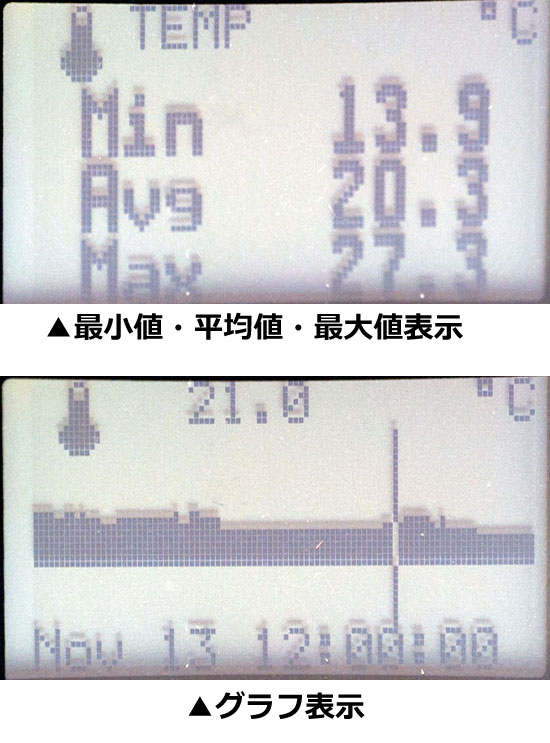Part 1から続く
Kestrelシリーズはモデルによって測定できる項目が異なりますが、4500シリーズで測定できるのは、以下の情報です。
(注)( )内は測定可能な範囲、< >内は、測定精度。
・方角 (0~360度)<±5度>(※1)
・風速 (0.4~40m/s)<±3% または 最小有効数字のうち大きい方>
・横風 (3.8~40m/s)<±5%>(※2)
・向かい風 (3.8~40m/s)<±5%>(※2)
・気温 (-29~70度C)<±1度>(※3)
・Wind Chill《気温と風速から計算する体感温度》(風速0.4~40m/s、気温-45~10度C) <±1度>
・相対湿度 (5~95%)<±3%>
・Heat Index《気温と湿度から計算する体感温度》(湿度0~100%、気温21.1~54.4度C) <±2度>
・露点 (気温-29~70度C、湿度20~95%)<±2度>
・湿球温度 (気温0~37.8度C、湿度5~95%、気圧300~1100hPa)<±2度>(※4)
・気圧 (気温25.0度Cで750~1100hPa)<±1.5hPa>
・標高 (気温25.0度Cで<6,000 m)《気圧を元に計算する》 <±15m、最大で±30m>
・密度高度 (気温0~37.8度C、湿度5~95%、気圧300~1100hPa、標高<6000m)<±75m>
・風速 (0.4~40m/s)<±3% または 最小有効数字のうち大きい方>
・横風 (3.8~40m/s)<±5%>(※2)
・向かい風 (3.8~40m/s)<±5%>(※2)
・気温 (-29~70度C)<±1度>(※3)
・Wind Chill《気温と風速から計算する体感温度》(風速0.4~40m/s、気温-45~10度C) <±1度>
・相対湿度 (5~95%)<±3%>
・Heat Index《気温と湿度から計算する体感温度》(湿度0~100%、気温21.1~54.4度C) <±2度>
・露点 (気温-29~70度C、湿度20~95%)<±2度>
・湿球温度 (気温0~37.8度C、湿度5~95%、気圧300~1100hPa)<±2度>(※4)
・気圧 (気温25.0度Cで750~1100hPa)<±1.5hPa>
・標高 (気温25.0度Cで<6,000 m)《気圧を元に計算する》 <±15m、最大で±30m>
・密度高度 (気温0~37.8度C、湿度5~95%、気圧300~1100hPa、標高<6000m)<±75m>
(※1)Kestrel本体を垂直に持った時、背面が向いている方角を検出します。主に風向測定のために使用されるもので、照準器がないため、特定の対象までの方位角を測る使い方は出来ません。
(※2)横風と向かい風の機能は射撃で使用するもので、特定の目標への方位角を設定して風速を測定すると、電子コンパスから風向を割り出し、その目標に向けて発砲した際に弾丸が真横から受ける影響(横風)、正面から受ける影響(向かい風)を割り出してくれます。追い風となる場合は、負の値で表示されます。
本来はスナイパー(狙撃手)が弾道計算で使用するデータで、私たちがこれらの機能を使うことはありません。
本来はスナイパー(狙撃手)が弾道計算で使用するデータで、私たちがこれらの機能を使うことはありません。
(※3)Kestrelの液晶や電池が正常に動作するのは、-10~55度Cの環境です。
(※4)熱力学的湿球温度で、気温・相対湿度・気圧から計算で割り出した値です。
▲Kestrel 4500 NVのセンサー(白い円筒は湿度センサ、すぐ隣にある青いワイヤーの先端が温度センサ、右のインペラが風速計)
▲各項目の表示画面(クリックすると拡大表示されます)
各項目の画面でカーソルキーの左右を押すと、本体に保存されているデータの範囲内での最小値、平均値、最大値を表示したり、グラフ化して表示することが可能です(方角は最大値や最小値、平均値が表示されませんが、グラフ表示はされます)。
▲温度の表示画面を切り替えた例(表示画面で右を押すとMin,Avg,Max、もう一度右を押すとグラフ表示が出る。グラフ表示画面で決定ボタンを押すと画像のように縦線が表示され、左右キーで線を移動させてそれぞれの日時のデータを数値で見ることが出来る。写真の場合は縦線の位置が11月13日12:00で、その時点の気温がセ氏21度であることを表している。)
これだけの項目を測定できるのはすごいのですが、必要の無い測定項目も表示していると、見たい項目の画面にたどり着くまでにカーソルキーを押す回数が増えてしまいます(カーソルキー上下で項目間を移動する)。
そのため、必要ない測定項目の画面は非表示に出来るようになっています。
▲メニュー内の「Measurements」画面(表示する項目の選択画面)
各項目の横にある「ON」を「OFF」にすると、その項目は非表示になります。
(画面上は非表示でも、センサーは計測・記録を続ける)
(画面上は非表示でも、センサーは計測・記録を続ける)
しかし、これでも実際は使いづらいのです。
気温を見て、湿度を見て、気圧を見てと項目を切り替える度にカーソルキーを押すのは面倒。
気温を見て、湿度を見て、気圧を見てと項目を切り替える度にカーソルキーを押すのは面倒。
というわけで、Kestrelには任意の3項目を1画面に表示できるUser Screen機能が用意されています。
User Screenは3つ作れるので、用途に応じて必要な項目を集めたUser Screenを作っておき、それらを切り替えれば、異なる項目を見る度にカーソルキーを押さなくて済みます。
(ただし、User Screen上でカーソルキーの左右を押しても、上で紹介した最大値等の表示画面やグラフ表示は出来ません。)
(ただし、User Screen上でカーソルキーの左右を押しても、上で紹介した最大値等の表示画面やグラフ表示は出来ません。)
私は気温・湿度・体感温度(気温と湿度から計算)の3種類を表示するUser Screenを設定しています。
▲User Screenの一例
ところで、この機械は温度などを測定するだけで無く記録出来ると書きました。
測定データの記録を開始するには「データ保存ボタンを押せば良いのでは?」と思われそうですが、実際は違います。
測定データの記録を開始するには「データ保存ボタンを押せば良いのでは?」と思われそうですが、実際は違います。
この装置は、(設定で自動記録をOFFにしていない場合は)残量のある電池が入っている間、常に記録をとり続けているのです。
データ保存ボタンは、それを押した瞬間のデータを保存するというもので、自動記録の開始/終了とは関係ありません。
記録間隔は、2秒、5秒、10秒、20秒、30秒、1分、2分、5分、10分、20分、30分、1時間、2時間、6時間、12時間の中から選択できます。
取扱説明書によると、2秒間隔で保存した場合は、合計で46分40秒分しか保存出来ませんが、1時間ごとに保存した場合は、58日と8時間分のデータが保存出来ます。
(計算すると、保存出来る回数は1400回)
(計算すると、保存出来る回数は1400回)
メモリがいっぱいになった場合の処理は、古いデータから消すか、記録を終了するかのいずれかを設定可能です。
Part 3では、この装置で記録した気象データをPCに転送するための専用クレードルや、その他、Kestrelを活用するためのアクセサリを紹介します。